Keynote Användarhandbok för iPad
- Välkommen
-
- Introduktion till Keynote
- Introduktion till bilder, diagram och andra objekt
- Skapa din första presentation
- Öppna en presentation
- Spara och namnge en presentation
- Hitta en presentation
- Skriva ut en presentation
- Kopiera text och objekt mellan appar
- Grundläggande pekskärmsgester
- Använda Apple Pencil med Keynote
- Skapa en presentation med VoiceOver
-
- Skicka en presentation
- Introduktion till samarbete
- Bjuda in andra att samarbeta
- Samarbeta på en delad presentation
- Ändra inställningar för en delad presentation
- Sluta dela en presentation
- Delade mappar och samarbeten
- Använda Box till att samarbeta
- Skapa en animerad GIF
- Posta presentationen i en blogg
- Copyright

Skriva ut en Keynote-presentation på iPad
Du kan skriva ut Keynote-presentationer med olika layouter och med eller utan anteckningar eller kommentarer när du använder en skrivare som du har ställt in för användning med din iPhone eller iPad. Om du vill veta hur du ställer in en skrivare läser du användarhandboken som följde med enheten. Du kan också läsa Apple Support-artikeln Om AirPrint.
Skriva ut en presentation
De här anvisningarna utgår ifrån att du redan har ställt in skrivaren för användning med enheten.
Öppna presentationen, tryck på
 och tryck sedan på Skriv ut.
och tryck sedan på Skriv ut.Välj en layout och utskriftsalternativ och tryck sedan på Nästa.
Som förval skalanpassar Keynote innehållet så att varje diabild passar in på en sidas bredd. Tryck på ett annat layoutalternativ om du vill visa flera diabilder på en sida. Välj en layout med en enda diabild om du vill skriva ut kommentarer.
Om du vill skriva ut varje steg i ett bygge slår du på Skriv ut byggen. Om du vill skriva ut diabilder utan deras bakgrundsfärger, övertoningar eller färgfyllningar stänger du av Skriv ut bakgrunder. Om du vill skriva ut kommentarer slår du på Skriv ut kommentarer.
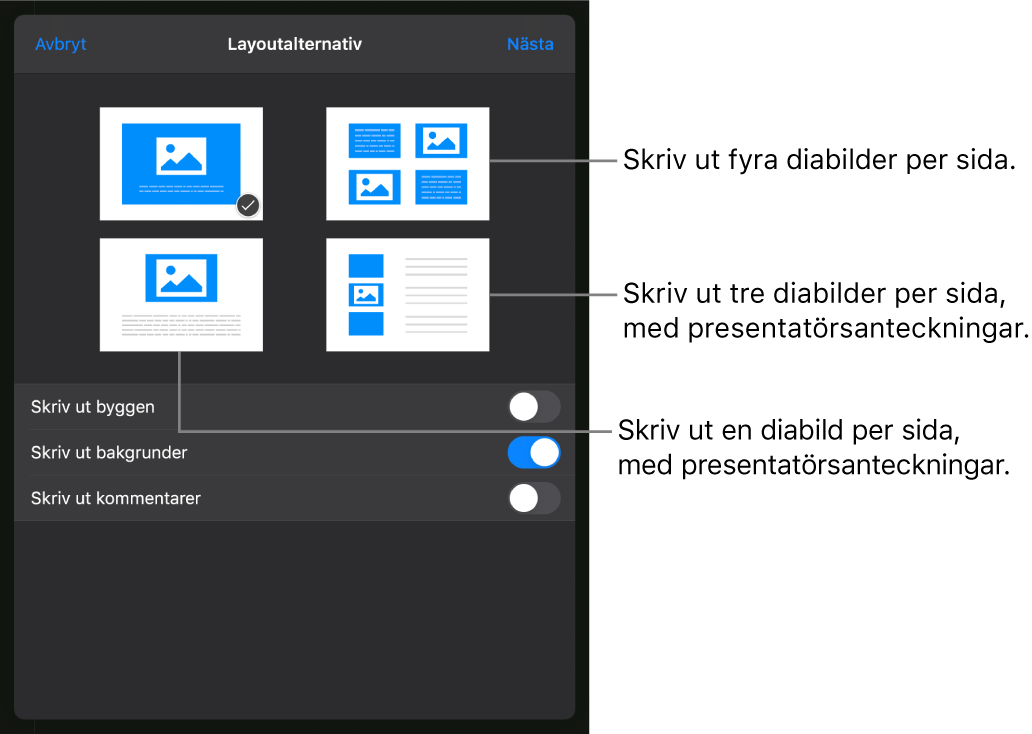
Tryck på Välj skrivare och välj en om ingen skrivare redan har valts.
Enheten söker automatiskt efter AirPrint-skrivare i närheten.
Välj utskriftsalternativ (sidintervall, antal exemplar med mera).
Tryck på Skriv ut i övre högra hörnet.